Táto časť vysvetľuje, ako zadať cieľ z úvodnej obrazovky
jednoduchého režimu.
ZMENA REŽIMOV
Keď zariadenie nemôže tlačiť,
lebo došiel papier alebo toner, prijaté faxy sa presmerujú na iné
predtým uložené faxové zariadenie. Výberom [
Odoslať nastavenia] v režime nastavení
uložte príjemcu.
Ak zariadenie prijalo údaje, informačný indikátor bliká nabielo.
Táto funkcia je vhodná pre kancelárie alebo pracovné miesta,
ktoré majú dve alebo viac telefónnych liniek, ak je ďalšie faxové
zariadenie pripojené k inej linke ako zariadenie.
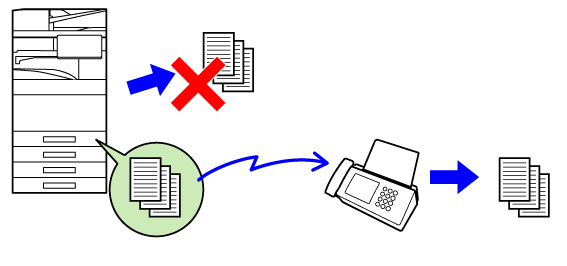
Uistite sa, že informačný indikátor bliká nabielo, a klepnite na tlačidlo [Nastavenia] na domovskej obrazovke.
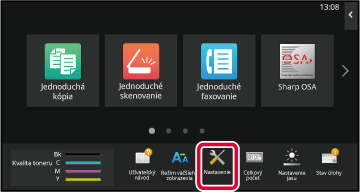
Klepnite na tlačidlo [Nastavenia systému] → [Nastavenia odosielania obrázkov] → [Dáta faxu Príjem/Preposlanie (Manuál)].
Ak chcete spustiť presmerovanie, klepnite na tlačidlo [Vykonať] v časti [Preposlať prijaté údaje].
Prijaté faxy môžete automaticky
presmerovať na faxovú adresu, adresu internetového faxu, e-mailovú
adresu, adresu súborového servera, adresu počítača alebo na adresu
sieťového priečinka. Prijaté údaje môžete presmerovať do určených
cieľových umiestnení bez toho, aby ste ich tlačili.
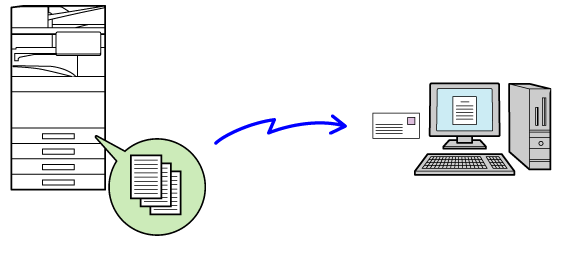
Nakonfigurujte všetky nastavenia presmerovania pre prijaté
faxy v režime nastavenia (webová verzia). Postup otvorenia režimu
nastavenia (webová verzia) nájdete v dokumente Príručka rýchleho
štartu.
Nasledujúce vysvetlenie predpokladá, že ste režim nastavenia
(webová verzia) otvorili s oprávneniami správcu.
V ponuke "Nastavenia (webová verzia)" kliknite na položku [Nastavenia systému] → [Nastavenia odosielania obrázkov] → [Nastavenie prichádzajúceho smerovania (Presmerovanie / Uloženie)] → [Nastavenia správy].
V "Prichádzajúce smerovanie" vyberte možnosť [Aktivovať] a kliknite na tlačidlo [Odoslať].
 .
.Kliknite na položku [Registrácia adresy odosielateľa] v ponuke [Nastavenie prichádzajúceho smerovania (Presmerovanie / Uloženie)] v ponuke "Nastavenia (webová verzia)".
Zadajte adresu alebo faxové číslo odosielateľa v položke "Adresa internetového faxu", resp. "Faxové číslo" a kliknite na tlačidlo [Pridať do zoznamu].
Zadaná adresa bude pridaná do zoznamu "Zadávaná adresa". Zadajte adresu priamo (maximálne 1 500 znakov) alebo vyberte adresu z globálneho adresára kliknutím na tlačidlo [Vyhľadanie globálnej adresy]. Ak chcete uložiť viac adries odosielateľov alebo faxových čísel, opakujte tieto kroky.Po dokončení pridávania adries kliknite na tlačidlo [Odoslať].
Kliknite na položku [Nastavenie príchodzieho smerovania] v ponuke [Nastavenie prichádzajúceho smerovania (Presmerovanie / Uloženie)] v ponuke "Nastavenia (webová verzia)" a potom kliknite na tlačidlo [Pridaj].
Zadajte "Názov tabuľky".
Vyberte adresu odosielateľa, ktorého faxy majú byť presmerované.
Vyberte podmienky presmerovania.
 ) vybratého dňa v týždni. Ak chcete zadať
čas, začiarknite políčko [Nastaviť čas preposielania] (
) vybratého dňa v týždni. Ak chcete zadať
čas, začiarknite políčko [Nastaviť čas preposielania] (
 ) a zadajte čas.
) a zadajte čas.Vyberte formát súboru.
Formát je možné nastaviť osobitne pre každú adresu presmerovania (pre každú z adries presmerovania 1, 2 a 3 v tabuľke).Vyberte príjemcu z adresára.
V adresári zariadenia môžete určiť viacero registrovaných adries alebo telefónnych čísel.Zadajte príjemcu priamo a určite príjemcu.
Kliknite na tlačidlo [Odoslať].
Kliknite na položku [Nastavenie príchodzieho smerovania] v časti [Nastavenie prichádzajúceho smerovania (Presmerovanie / Uloženie)] v ponuke "Nastavenia (webová verzia)".
V tabuľke presmerovania vyberte možnosť [Presmerovať na všetkých adresátov presmerovania.] alebo [Preposlanie podľa podmienok pre preposlanie].
V tabuľke presmerovania vyberte možnosť [Vždy preposlať] alebo [Preposlať prijaté dáta len v určené dni.].
Nastavenia povolenia na presmerovanie, ktoré sa zobrazia, sú prepojené s podmienkami presmerovania, ktoré sa nastavujú v kroku 10. ), a kliknite na Tlačidlo [Odstrániť].
), a kliknite na Tlačidlo [Odstrániť].Kliknite na tlačidlo [Odoslať].
Prijaté faxy môžete uložiť
do ukladacieho priestoru zariadenia. Uložené faxy si môžete prezrieť
v počítači.
Pre uložené internetové faxy vyberte možnosť PDF, TIFF (viaceré)
alebo TIFF (jeden).
Výsledky ukladania alebo informácie o ukladacom priečinku
môžete tiež prijímať prostredníctvom e-mailových upozornení.
Prijaté faxy sa ukladajú do nasledujúceho adresára:
\\MFP\faxreceive
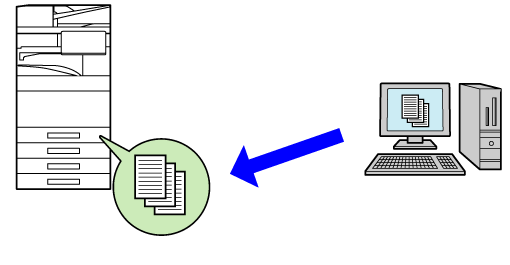
Ukladanie
prijatých faxov do ukladacieho priestoru
V ponuke "Nastavenia (administrátor)" kliknite na položku [Nastavenia systému] → [Sieťové nastavenia] → [Nastavenie verejná zložka/Nas]. (Vyžadujú sa práva správcu.)
Vyberte možnosť [Povolené] v "faxreceive:Použitie ukladania" a kliknite na tlačidlo [Odoslať].
Nastavenia
ukladania prijatých faxov do ukladacieho priestoru
V ponuke "Nastavenia (administrátor)" kliknite na položku [Nastavenia systému] → [Nastavenia odosielania obrázkov] → [Nastavenie prichádzajúceho smerovania (Presmerovanie / Uloženie)] → [Nastavenie prichádzajúceho smerovania (Uloženie)] (vyžadujú sa administrátorské práva).
Prijaté faxy je možné posielať ďalej aj
manuálne.
Táto funkcia je dostupná, keď je zapnutá položka [Nastavenia systému]
→ [Nastavenia odosielania obrázkov] → [Bežné nastavenia] → [Nastavenia stavu] → [Nastavenie
náhľadu] → [Prijaté kontrol. nastav. dátového obrazu]
* v ponuke "Nastavenia (administrátor)".
* V predvolenom nastavení je vypnuté.
Po prijatí údajov sa v hornej časti obrazovky zobrazí ikona .
.Na obrazovke Informácie o systéme klepnite na položku [Skontrolujte prijaté údaje.].
Zobrazí sa zoznam prijatých údajov.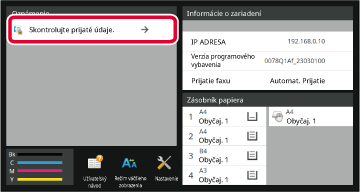
Klepnite na tlačidlo prijatých údajov, ktoré chcete poslať ďalej, a klepnite na tlačidlo [Preposlať na ďalšiu adresu].
 zobrazíte zoznam prijatých údajov.
zobrazíte zoznam prijatých údajov. 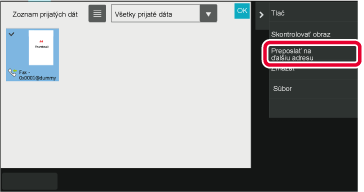
Vyberte cieľ na obrazovke adresára a klepnite na tlačidlo [Štart].
Version 04a / bp70c65_usr_04a_sk